En este nuevo artículo del blog de Conasa os enseñamos los pasos a seguir para licenciar vCenter y ESXi desde cualquier navegador a través del cliente web de vSphere.
Licenciar vCenter y ESXi
En este nuevo artículo del blog de Conasa os enseñamos los pasos a seguir para licenciar vCenter y ESXi desde cualquier navegador a través del cliente web de vSphere.
Con la llegada de la nueva versión 6 de vSphere y vCenter, cambia también la forma de interactuar con estos. Hasta ahora, utilizábamos el cliente vSphere client para conectarnos al vCenter y gestionar desde allí toda nuestra infraestructura virtual, con la nueva versión, ahora la gestión la realizaremos conectándonos vía web con cualquier navegador al vCenter y poder así interactuar con nuestra plataforma. Como podréis observar, el cambio es notable, aunque resulta más ameno y practico, para quién esta acostumbrado al antiguo cliente, le costara un pelín acostumbrarse.
Por todo esto, en este caso, os explicare como podréis licenciar vCenter y ESXi con la nueva versión web del cliente vSphere.
Una vez iniciada sesión al vCenter desde el cliente web de vSphere, nos moveremos al apartado de licencias, haciendo para ello clic sobre la opción administrar, situada en la cinta de opciones de la margen izquierda.
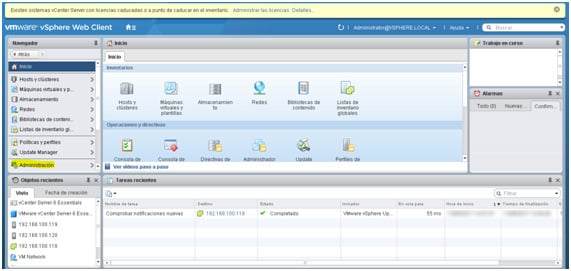
También podemos dirigirnos al administrador de licencias, si hacemos clic directamente sobre la opción LICENCIAS, desplazando la barra vertical de la ventana central.
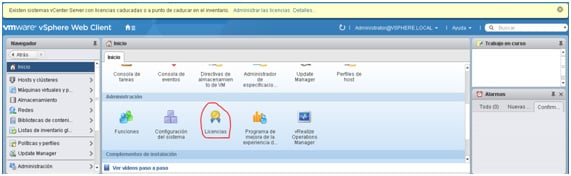
Una vez aquí, nos movemos a la pestaña LICENCIAS, donde agregaremos las licencias tanto para los host como para el vCenter, que seguidamente asignaremos a cada producto, haciendo clic sobre el símbolo verde +
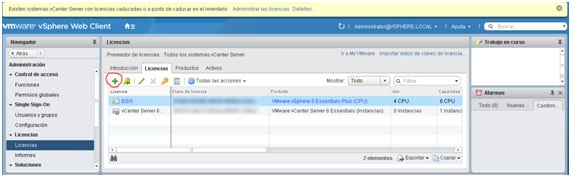
Una vez agregadas, nos moveremos a la pestaña ACTIVOS, donde asignaremos a cada producto su licencia, en este caso, lo haremos para el vCenter Server. Para ello, seleccionaremos la primera pestaña
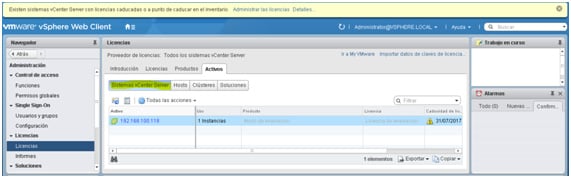
Acto seguido, haremos clic sobre el desplegable TODAS LAS ACCIONES y seleccionaremos la opción ASIGNAR LICENCIA
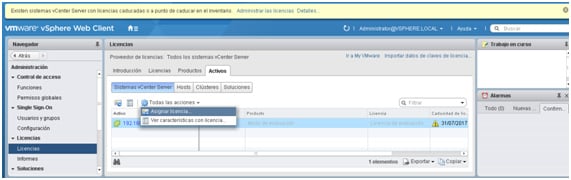
Seleccionamos la licencia correspondiente y aceptamos
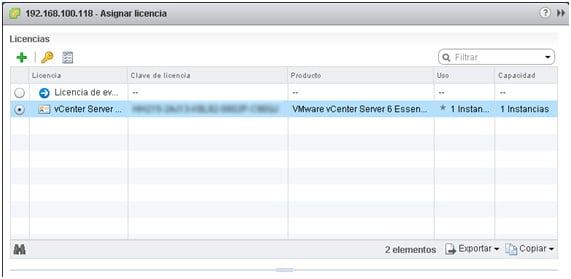
Seguimos los mismos pasos para licenciar nuestros servidores host ESXi. Una vez hecho esto, tendremos ya licenciados nuestros productos VMware.
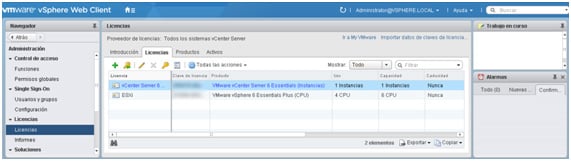
Hasta aquí esta pequeña explicación sobre cómo licenciar vCenter y ESXi. ¿Te ha sido útil? Escríbenos si tienes alguna duda o quieres ampliar la información.




